「Windows Live Writer Backup」是款可以備份Windows Live Writer帳號設定、外掛、自動連結等資料的工具,以前都懶的裝這類的軟體,不過後來發現有很多設定在重灌電腦後或想將資料移到別台PC時,都要重設這些資料,這的確有點麻煩,而且草稿、最近張貼的內容等資料要備份是蠻簡單的,但是「自動連結」一般就要重建了,因為我也沒有研究WLW到底是放在哪邊,所以還是用工具來幫忙比較快,建議大家平常也能養成備份的習慣,不然等真正出問題的時候就會欲哭無淚了。
下載:Windows Live Writer Backup
推薦閱讀:
.一定要善用的Windows Live Writer自動連結功能
.如何解決Windows Live Writer發佈文章時上傳重複圖片的問題
【備份草稿、最近張貼的內容等文章】以WLW 2011為例
如果你只要單純的備份「草稿」、「最近張貼的內容」等文章的話,那麼就不需安裝這類的工具,預設WLW會把這些資料放在「我的文件」中的「My Weblog Posts」,把這個資料夾備份起來,然後覆蓋到新裝的WLW中就行了。
【備份教學】
如果是連帳號、自動連結、外掛等這些設定都要備份,那麼就利用本文要介紹的工具來幫助我們吧:首先把滑鼠移到上面的「Settings」、「Posts」、「Plugins」便會顯示可以備份的項目,請依自己的需求勾選要備份的項目就行了,打叉叉的代表要備份
● Settings:Blogs代表部落格相關的設定,Blog Templates為部落格的主題、Link Glossary則是自動連結的設定
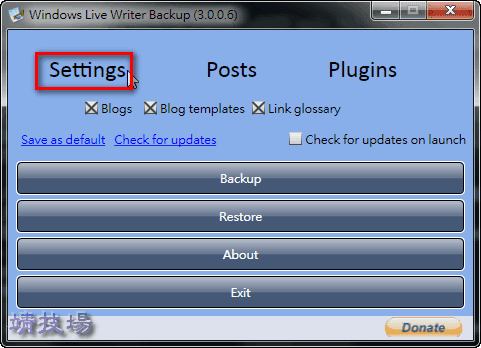
● Posts:Drafts是草稿、Recent Posts為最近張貼的內容

● Plugins:All Plugins為備份所有外掛

待都勾選完畢後,點擊「Backup」就可以開始備份,而備份的時間就要看你的資料量而定了

【還原教學】
要還原也很簡單,只要點擊「Restore」並選擇備份的檔案後,就會彈跳出以下的警告訊息,它告訴我們還原的功能會「移除」目前電腦上的WLW資料,詢問我們是否要繼續,這代表它會先刪除電腦上的資料再由備份檔案來覆蓋還原,所以建議各位備份時要備份完整,不然可能會把不想刪除的設定給刪除了

親自測試過後,的確可以備份資料,而且中文方面也沒有問題,只差在「帳號名稱」會出現亂碼,這部分只要手動修改一下就行了
